苹果手机怎么设置电话呼叫转移
更新时间:2024-09-18 13:39:35来源:毛竹手游浏览量:
苹果手机是目前市场上最受欢迎的智能手机之一,其强大的功能和稳定的性能备受用户青睐,在日常使用中苹果手机的电话呼叫转移功能也是非常实用的一项功能。不论是因为工作需要还是出于个人原因,我们都可能需要将电话呼叫转移至其他号码。苹果手机呼叫转移功能在哪里呢?如何设置呼叫转移呢?让我们一起来了解一下。
苹果手机呼叫转移功能在哪里
具体方法:
1. 首先我们打开苹果手机的设置中心,进入设置中心以后 找到“电话”选项 并点击打开,如下图所示。

2. 点击“电话”选项了以后,进入电话页面,然后点击下方的“呼叫转移”选项,如下图所示。
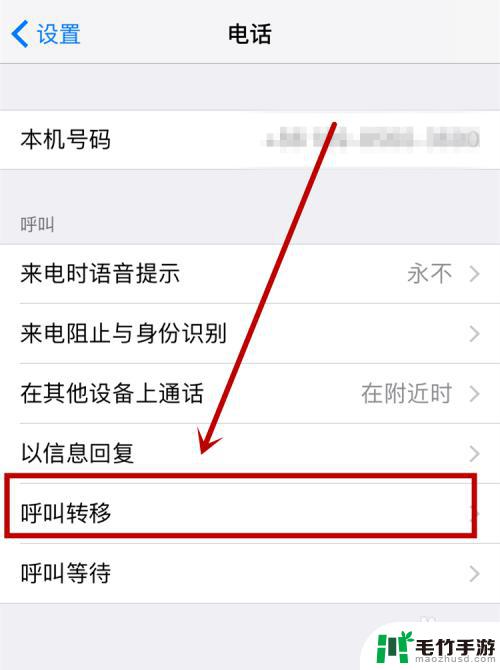
3. 点击“呼叫转移”选项以后,然后就进到了呼叫转移的页面。点击呼叫转移的打开按钮,如下图所示。
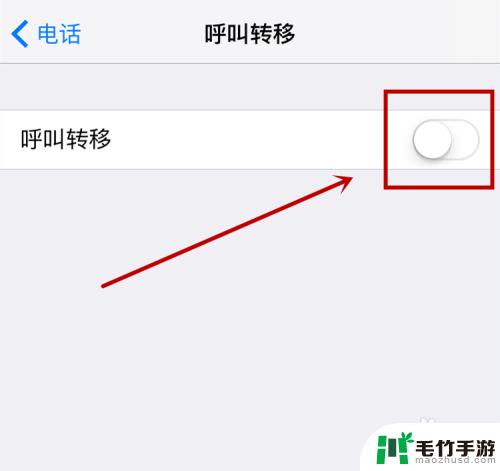
4. 打开呼叫转移以后 如果你这个手机不接听所有的来电的话,那你就直接点击页面下方的“转移到”如下图所示。
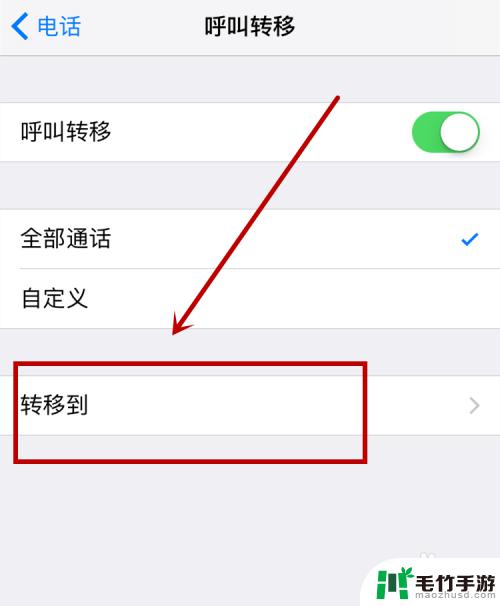
5. 点击了“转移到”了以后 然后将自己要转移到的另一个手机号码填上去即可。
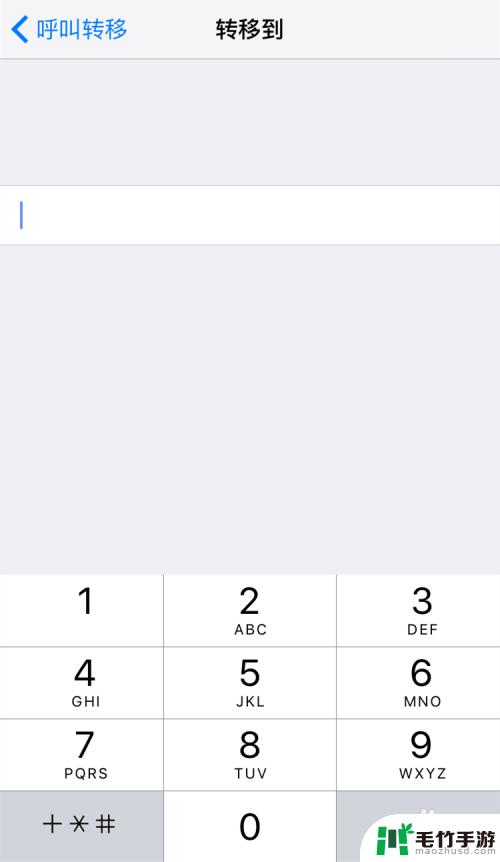
6. 如果你的只是为了防止出现某种特殊情况而接不到电话的话,那就点击“自定义”选项,如下图所示。
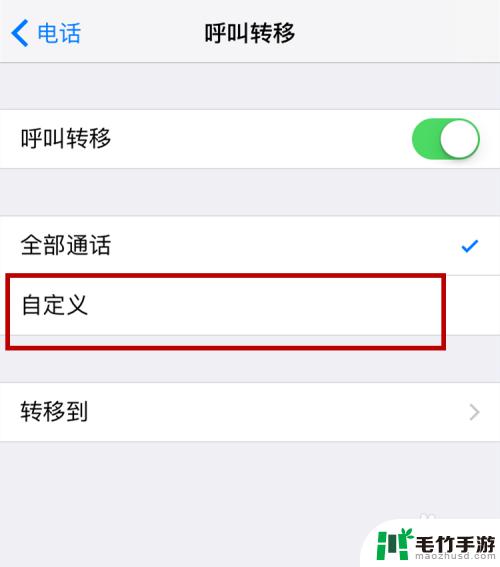
7. 点击“自定义”进入以后,然后选择你自己要在何种条件下才转移的类型,如下图所示。选择以后,然后照样填写好自己要转移到的手机号码即可。
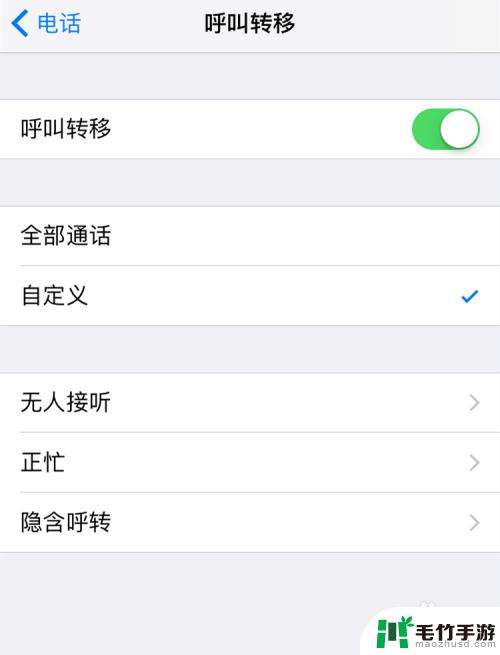
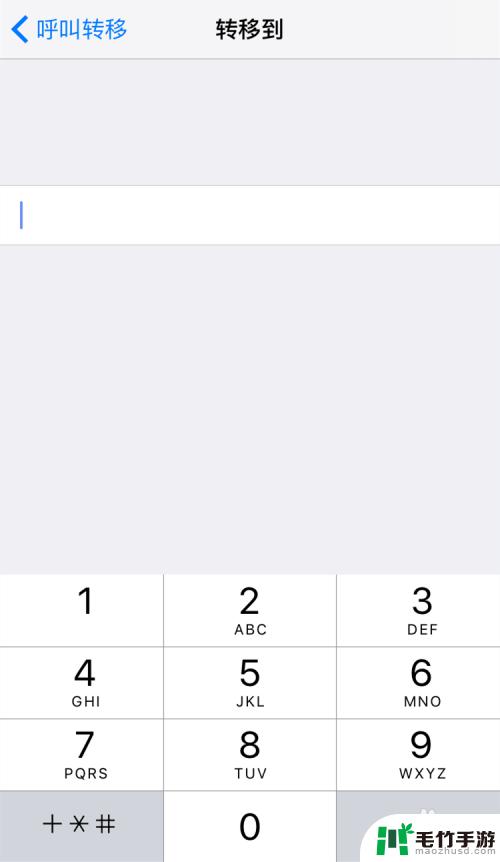
8. 如果你的手机卡是移动卡的话,那么直接就早拨号页面就可以设置了,具体的设置如下图所示。
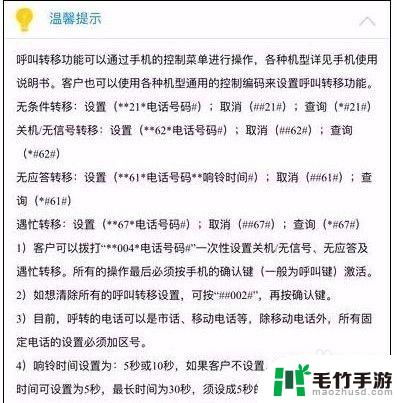
以上就是苹果手机如何设置电话呼叫转移的全部内容,如果你遇到这种问题,不妨尝试按照以上方法来解决,希望对大家有所帮助。
- 上一篇: 苹果手机总发热怎么清理
- 下一篇: 充电提示音华为手机怎么设置














